エラー画像はベース700(0x2BC)にありません:5ステップで修正する
 時々、PCでERROR_IMAGE_NOT_AT_BASEエラーに遭遇することがあります。このエラーは問題を引き起こす可能性がありますが、今回はこの問題を修正する方法を説明します。
時々、PCでERROR_IMAGE_NOT_AT_BASEエラーに遭遇することがあります。このエラーは問題を引き起こす可能性がありますが、今回はこの問題を修正する方法を説明します。
ERROR_IMAGE_NOT_AT_BASEを修正するにはどうすればよいですか?
他の方法を試す前に、PCを再起動してみてください。それだけで解決する場合があります。
1. Windowsとドライバーを更新する
- Windowsキー + Iを押して設定アプリを開きます。
- Windows Updateに移動し、更新の確認をクリックします。
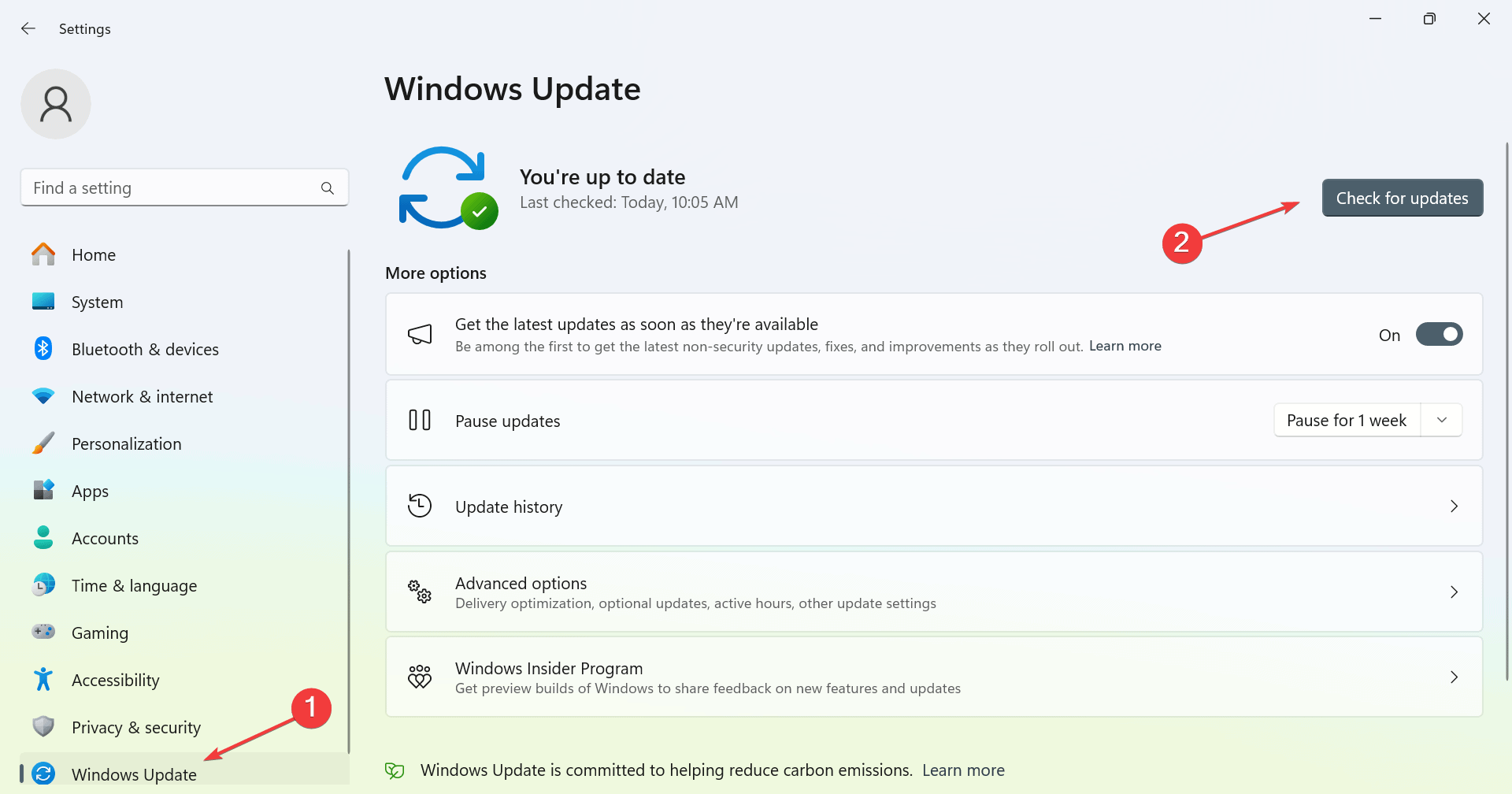
- Windowsが利用可能な更新をダウンロードするまでお待ちください。
システムが更新されたら、次にWindows 11のドライバーを更新してください。これにより、古いシステムやドライバーによる競合がないことが保証されます。
2. イベントビューアを使用する
- Windowsキー + Xを押し、イベントビューアを選択します。
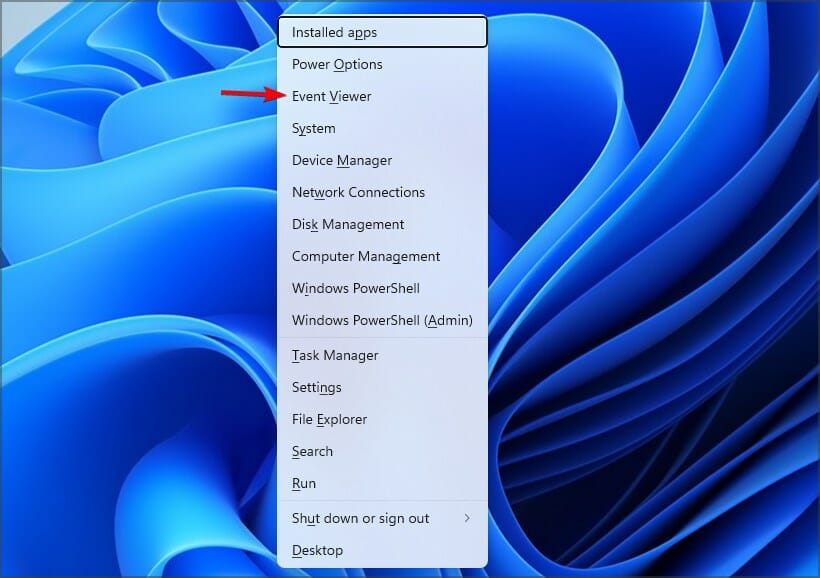
- 次に、Windowsログに移動し、アプリケーションまたはシステムを選択します。

- エラーが発生する前に発生したイベントを探し、それを自分で修正してみてください。
3. 問題のあるアプリケーションを再インストールする
- 設定アプリを開き、アプリに移動して、次にインストール済みアプリを選択します。
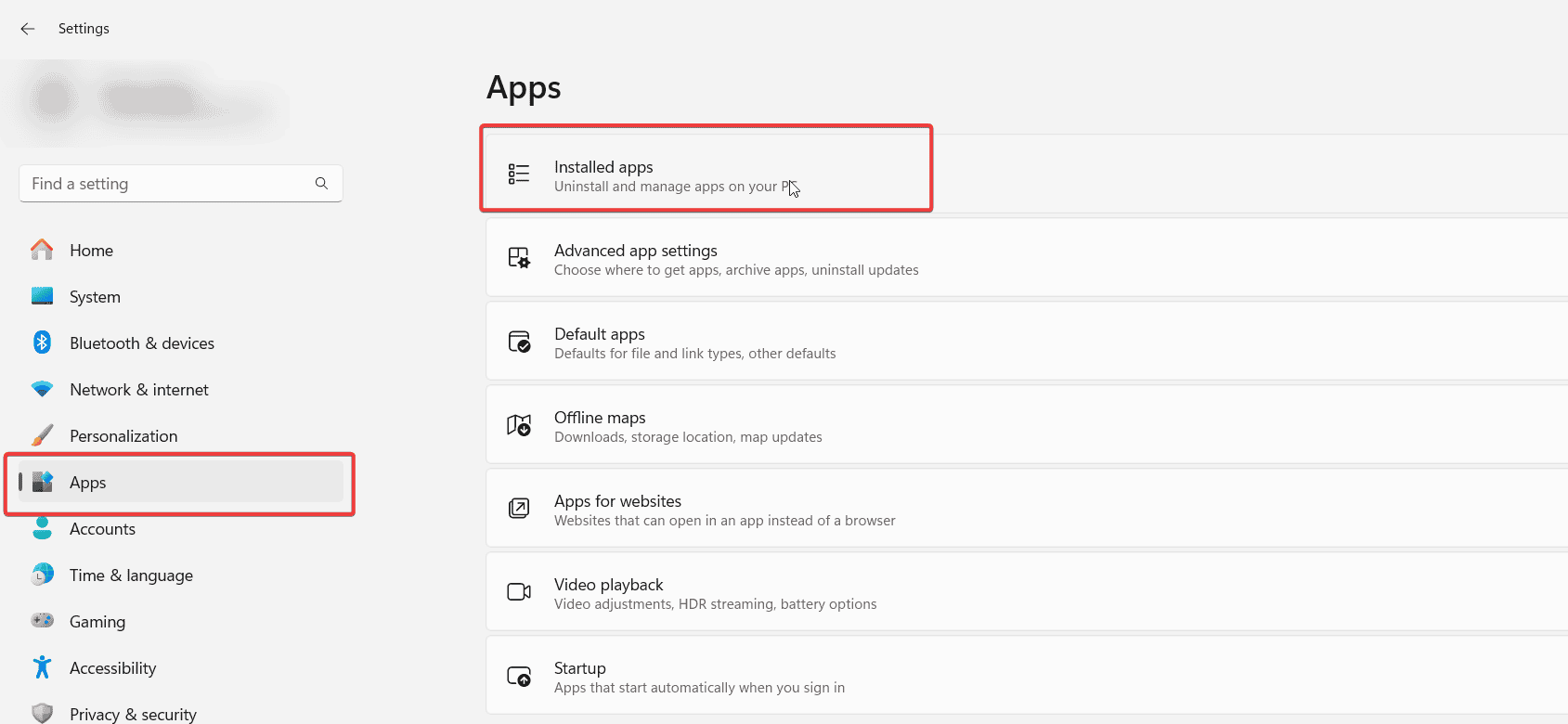
- エラーを引き起こしているアプリケーションを見つけ、隣の三点リーダーをクリックしてアンインストールを選択します。
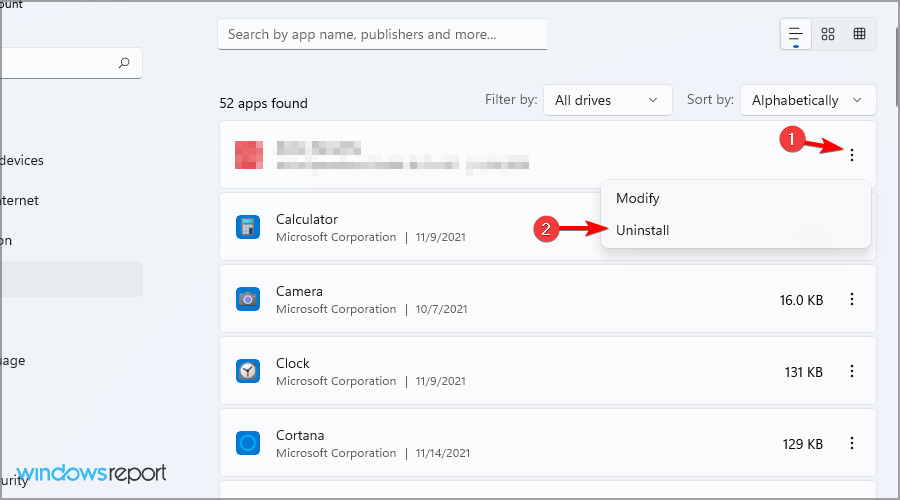
- 画面の指示に従ってプロセスを完了します。
- アプリケーションを削除したら、再度インストールします。 このトピックについてもっと読む
- D3dx11_42.dllが見つかりません:修正方法
- Windows 11が非活動後にシャットダウンする:4つの停止方法
4. システムファイルを修復する
- Windowsキー + Sを押してcmdを入力します。管理者として実行を選択します。
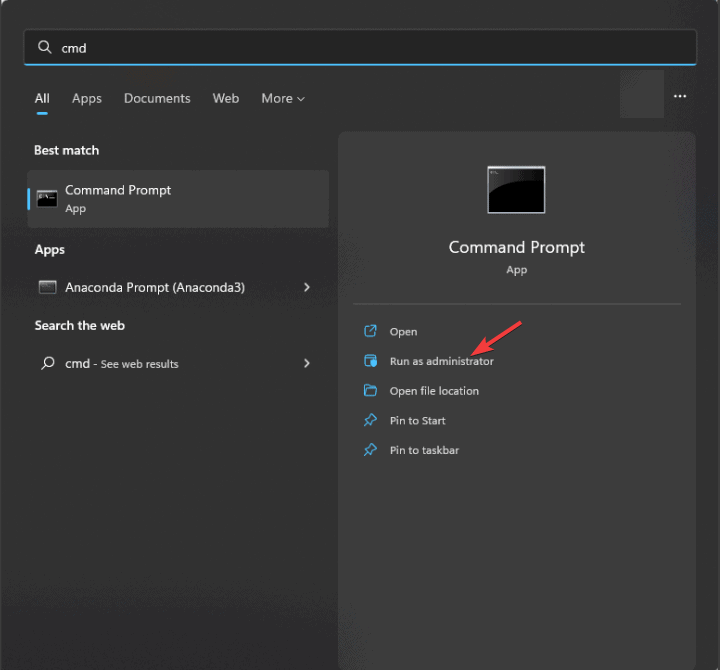
-
次のコマンドを実行します:
sfc /scannow
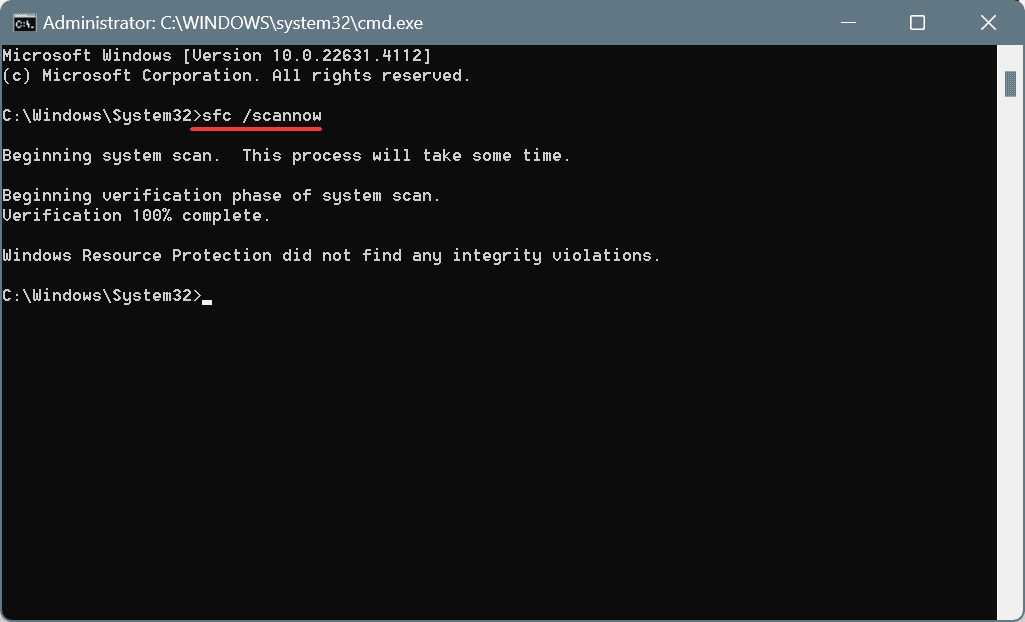
- スキャンが完了したら、問題が解決したか確認します。
-
もし解決しない場合は、
DISM /Online /Cleanup-Image /RestoreHealthを実行します。
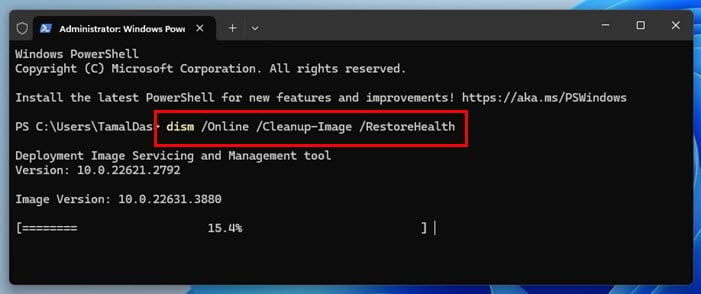
5. 試すべき他のヒント
- Process Explorerをダウンロードします。
- ソフトウェアを使用して問題のあるプロセスを検査し、ロードされたDLLを確認します。
- 第三者のDLLが問題を引き起こしている場合は、それを再インストールしてみてください。
-
問題がまだある場合は、管理者としてコマンドプロンプトを起動し、
bcdedit /set {current} nx AlwaysOffを実行します。 - このコマンドはシステムに脆弱性をもたらすため、テストのためだけに使用し、完了したらこの機能を再度有効にしてください。
ERROR_IMAGE_NOT_AT_BASEは、次のメッセージでも認識できます:700 (0x2BC) {画像が移動されました} 画像ファイルを画像ファイル内で指定されたアドレスにマッピングできませんでした。この画像にローカル修正が必要です。
ほとんどの場合、これはファイルの破損によるもので、アプリケーションの再インストールとシステムファイルの修復が役立ちます。
これは、遭遇する可能性のある唯一のエラータイプではなく、ERROR_INVALID_IMAGE_HASHやERROR_IMAGE_MACHINE_TYPE_MISMATCH_EXEについても記述しています。













